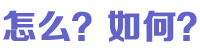1、第一步:解压文件第二步:运行安装程序,双击“setup32”开始安装CorelDraw 9.0【Cdr 9.0】。
2、第三步:安装向导界面,点击“Next”。
3、第四步:许可协议界面,点击“Accept(接受)”。
4、第五步:用户信息的输入,用户信息自己随意填写即可。
5、然后点击“Next”。
6、第六步:序列号输入界面,这里输入序列号。
7、点击“Next”。
8、第七步:选择CorelDraw 9.0【Cdr 9.0】的安装类型,第一个是“典型安装”--第二个是“简易安装”--第三个是“自定义安装”这里我就选择第二个“简易安装”点击“Next”继续操作。
9、第八步:安装路径的设置,选择默认或者根据自己的要求自己选择。
10、点击“Next”按钮继续。
11、第九步:点击“是”。
12、第十步:开始安装,点击“Next”开始安装CorelDraw 9.0【Cdr 9.0】。
13、第十一步:安装完成,点击“Install”。
14、第十二步:弹窗界面,如果在安装过程中弹出此界面点击“忽略”即可。
15、第十三步:点击“OK”。
16、第十四步:创建CorelDraw 9.0【Cdr 9.0】快捷方式,在CorelDraw 9.0【Cdr 9.0】的安装路径里面找到CorelDraw 9.0【Cdr ?9.0】的图标创建快捷方式拖到电脑桌面上(安装路径在步骤八可以看到,打开它的安装路径找到“Programs”文件夹打开)。
17、第十五步:双击打开CorelDraw 9.0【Cdr 9.0】。
18、第十六步:CorelDraw 9.0【Cdr 9.0】安装成功。
免责声明:本站文字信息和图片素材来源于互联网,仅用于学习参考,如内容侵权与违规,请联系我们进行删除,我们将在三个工作日内处理。联系邮箱:chuangshanghai#qq.com(把#换成@)